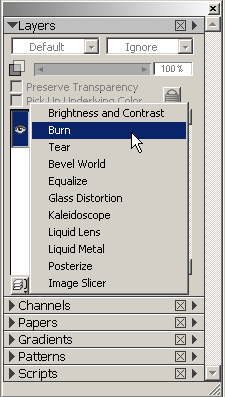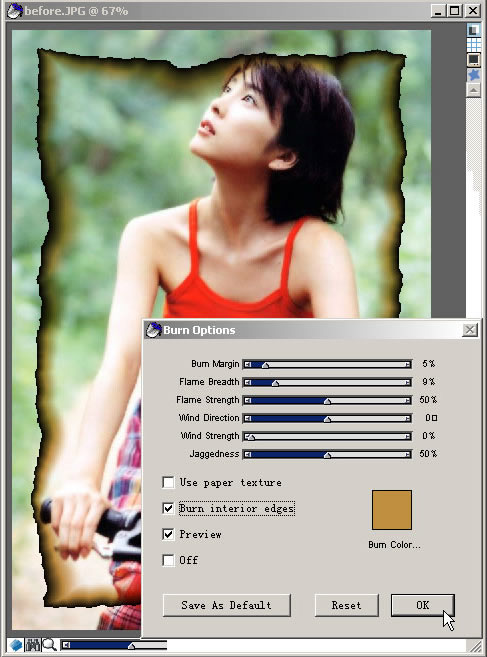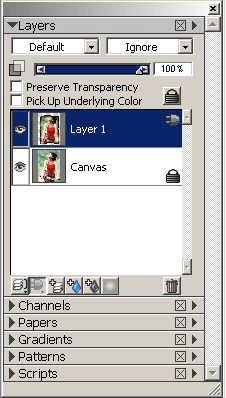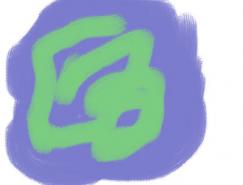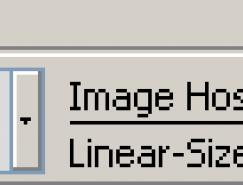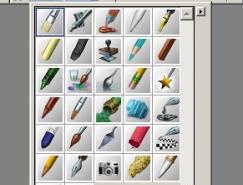从painter 6开始增加的浮动层技术很是方便,可以在不破坏下层像素的前提下施加特殊效果。有点类似于photoshop的调整图层,不过painter的浮动图层的功能更为强大,下面我们先认识一些比较简单的浮动层类型。
1.打开一张图片,到Layers(图层面板),点选那个插头图标,选择Brighness and Caontrast(亮度和对比度)。亮度和对比度的对话框很简单,看图标就知道哪个是亮度调节,哪个是对比度的调节。按下确定按钮以后,图层面板中会添加一个亮度和对比度的浮动图层。
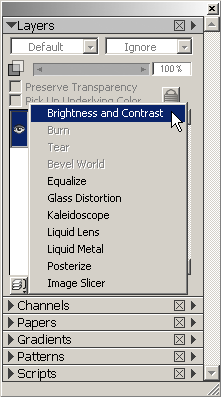
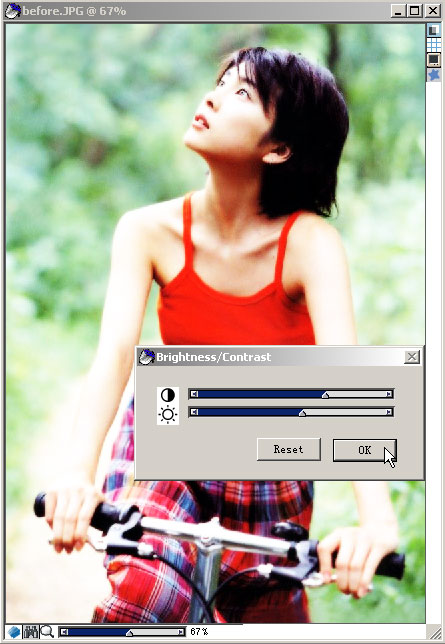
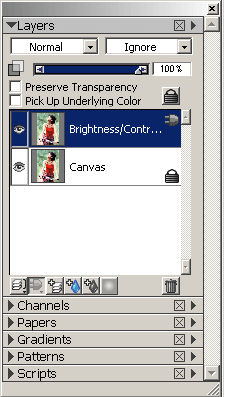
2.浮动图层不能进行笔刷的操作以及添加图层蒙板,在浮动层上右击,选择Commit(提交),把浮动层转化成普通图层。现在就可以进行添加图层蒙板的操作了。点选蒙板,在渐变面板上选择一个黑白渐变,调整好渐变角度。按K键切换到油漆桶工具,点击画面,在蒙板上填充黑白渐变,产生丰富的画面效果……
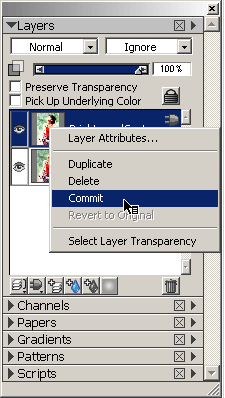
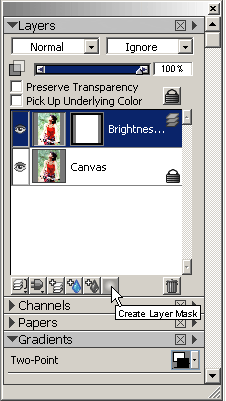
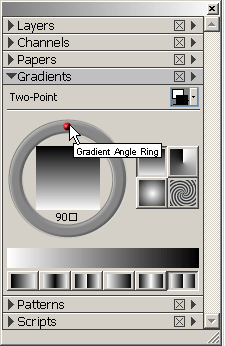

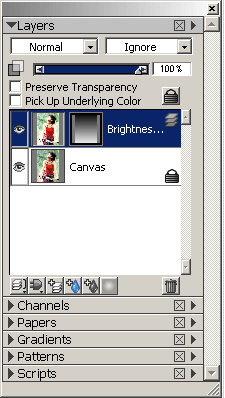
3.用矩形选区工具在画面上画一个矩形选区,选择Burn(烧焦)浮动层。如果图像尺寸较大,那么这个对话框的运算速度也越慢。那些选项是控制烧焦效果的,自己调节一下就知道具体的作用。烧焦的颜色可以通过点击那个色块重新定义。